

8일차에는 우측 상단에 멤버 탭을 추가해보겠습니다.

👥 멤버 id로 그룹화하기
원래 코드는 활동 기록의 타이틀에서 멤버 이름을 잘라왔습니다.
allPages = [
...allPages,
...response.results.map((page) => {
const iconUrl = page.icon?.external?.url || null;
const title = page.properties["활동 회차"].title[0]?.text?.content || "Untitled";
const memberName = title.split(" ")[1] || "Unknown";하지만 노션에서 멤버 DB로 관리하고 있기 때문에 멤버 각자 고유의 id가 존재합니다.
그래서 활동 DB를 가져오기 전에 멤버 DB를 가져오도록 하겠습니다.
const memberDatabaseId = "MEMBER_DATABASE_ID";
const memberDataMap = new Map();
try {
const memberResponse = await notion.databases.query({
database_id: memberDatabaseId,
});
memberResponse.results.forEach((page) => {
const memberId = page.id;
const memberName = page.properties["이름"]?.title[0]?.text?.content || "Unknown";
const goal = page.properties["목표"]?.select?.name || "Unknown";
const iconUrl = page.icon?.external?.url || null;
memberDataMap.set(memberId, { memberId, memberName, goal, iconUrl });
});
} catch (error) {
console.error("Failed to fetch member data:", error);
}이제는 활동 기록에서 이름대신 id를 저장합니다.
allPages = [
...allPages,
...response.results.map((page) => {
const memberId = page.properties["멤버 DB"]?.relation[0]?.id || null;다른 코드들도 이름을 쓰던 부분을 id로 수정합니다.
const memberActivitySummary = new Map();
allActivityPages.forEach((activity) => {
const { memberId, time, state, year, month } = activity;
if (!memberActivitySummary[memberId]) {
memberActivitySummary[memberId] = {
activityByMonth: {},
};
}
const member = memberDataMap.get(memberId);
if (!member) return;
// 생략
});헤더에 멤버 탭을 만들기 위해서는 멤버 정보를 필요로 함으로 Layout의 매개 변수로 데이터를 넣습니다.
return (
<Layout memberData={memberData}>
<MainClient memberData={memberData} />
</Layout>
);
👥 멤버 페이지 만들기
멤버 탭을 누르면 새로운 페이지로 넘어가도록 멤버 페이지를 만들겠습니다.
Next.js 13 이상이라면 src/app 디렉토리 기반으로 라우팅이 됩니다.
- src/app/page.js 👉 /
- src/app/member/page.js 👉 /members
- src/app/member/[id]/page.js 👉 /members/:id
마지막 동적 라우팅 방식으로 페이지를 만들겠습니다.
파라미터로 가져오는 멤버의 id를 보여주도록 코드를 작성합니다.
export default function MemberPage({ params }) {
const { id } = params;
return (
<div>
<h1>멤버 상세 페이지</h1>
<p>멤버 ID: {id}</p>
</div>
);
}멤버 페이지를 만들었으니 멤버 탭을 만들어 연결하기만 하면 됩니다!
👥 멤버 탭 만들기
우측 상단에 탭을 추가하고자 하니 헤더 코드를 수정해야겠죠?
그러면 헤더에도 멤버 정보가 필요하니 Layout에서 헤더에도 데이터를 매개변수로 넣어줍니다.
export default function Layout({ children, memberData }) {
return (
<div className="bg-primary">
<Header memberData={memberData} />
<div className="main-content">
{children}
</div>
<Footer />
</div>
);
}헤더의 기존 <nav> 부분의 코드를 가져온 멤버 정보를 활용하도록 수정합니다.
탭에는 아이콘과 이름이 노출되고 멤버 id를 통해 새로운 페이지로 연결했습니다.
import Link from "next/link"; // 추가
export default function Header({ memberData }) {
return (
//생략
<nav className="md:ml-auto flex flex-wrap items-center text-base justify-center">
{memberData.map(({ memberId, memberName, iconUrl }) => (
<Link
key={memberId}
href={`/members/${memberId}`}
className="flex items-center mr-5 hover:underline"
>
{iconUrl && (
<img
src={iconUrl}
alt={`${memberName}의 아이콘`}
className="w-6 h-6 rounded-full mr-2"
/>
)}
{memberName}
</Link>
))}
</nav>
<ThemeButton />
</div>
</header>
);
}각 멤버 페이지마다 고유의 id 값이 나오는 것을 확인할 수 있습니다!
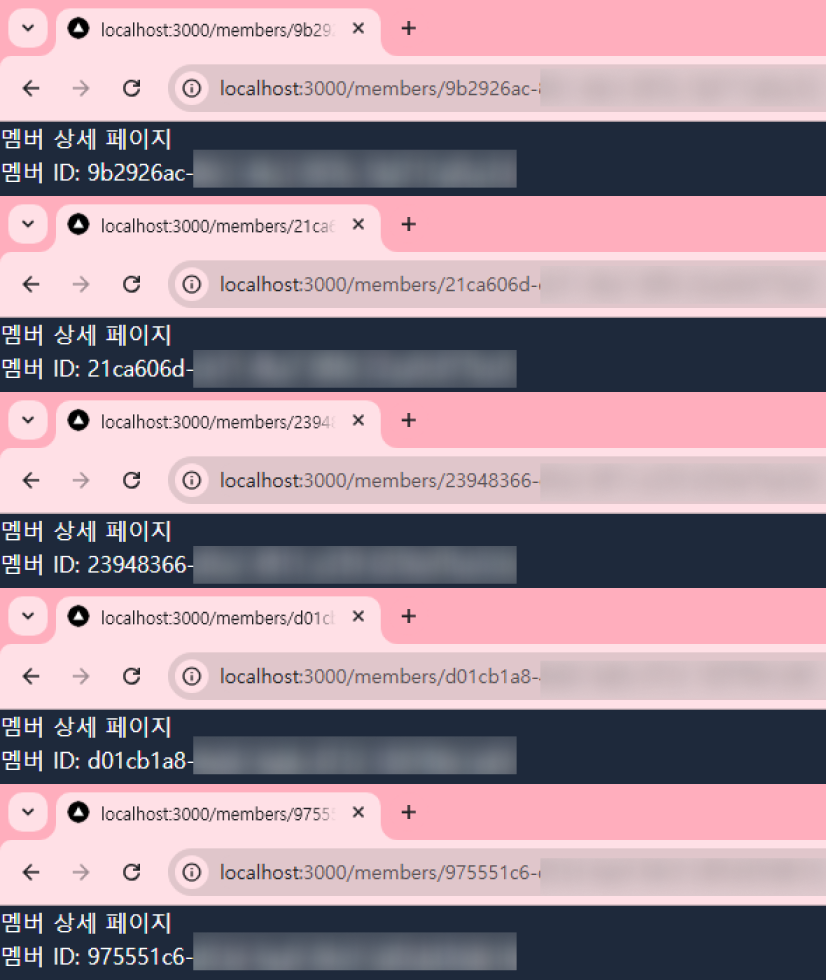
해당 깃허브 PR을 추가하며 글을 마치겠습니다.
우측 상단 멤버 탭 추가 by JoHyeonJi0408 · Pull Request #2 · JoHyeonJi0408/Study-Introduction-Website
github.com

'프로젝트 > 웹페이지' 카테고리의 다른 글
| 웹 개발 1도 모르는 사람이 웹페이지 만들기 프로젝트 10일차 (1) | 2025.01.20 |
|---|---|
| 웹 개발 1도 모르는 사람이 웹페이지 만들기 프로젝트 9일차 (0) | 2025.01.19 |
| 웹 개발 1도 모르는 사람이 웹페이지 만들기 프로젝트 7일차 (1) | 2025.01.16 |
| 웹 개발 1도 모르는 사람이 웹페이지 만들기 프로젝트 6일차 (1) | 2025.01.15 |
| 웹 개발 1도 모르는 사람이 웹페이지 만들기 프로젝트 5일차 (0) | 2025.01.13 |



